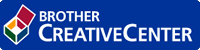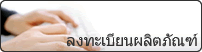หน้าหลัก > การตั้งค่าเครื่อง > เปลี่ยนการตั้งค่าเครื่องจากคอมพิวเตอร์ของคุณ > เปลี่ยนการตั้งค่าเครื่องโดยใช้การตั้งค่าระยะไกล > การตั้งค่าเครื่องจากระยะไกล (Windows) > ตั้งค่าเครื่องพิมพ์บราเดอร์โดยใช้ ControlCenter4 (Windows)
ตั้งค่าเครื่องพิมพ์บราเดอร์โดยใช้ ControlCenter4 (Windows)
ถ้า Secure Function Lock ถูกตั้งค่าเป็น เปิด คุณจะไม่สามารถใช้การตั้งค่าระยะไกลได้
- คลิกไอคอน
 (ControlCenter4) ในถาดงาน จากนั้นคลิก เปิด
(ControlCenter4) ในถาดงาน จากนั้นคลิก เปิด - คลิกแท็บ การตั้งค่าอุปกรณ์
- คลิกปุ่ม การติดตั้งจากระยะไกล
- กำหนดค่าตามต้องการ
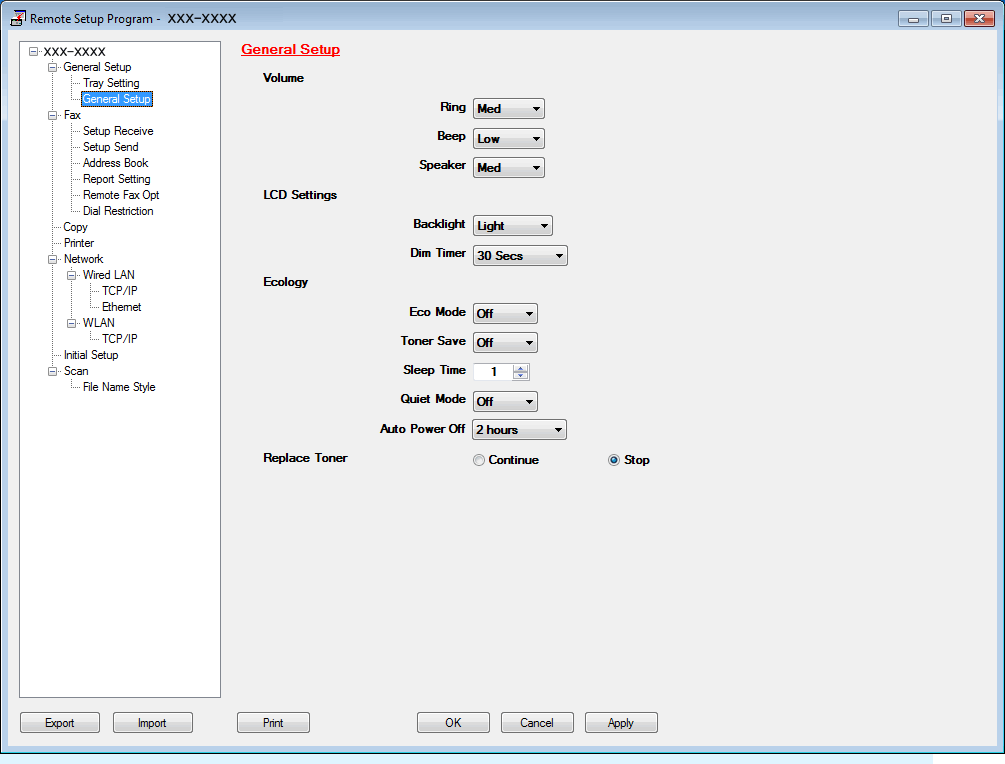
- Export (ส่งออก)
- คลิกเพื่อบันทึกการตั้งค่าปัจจุบันไว้ในไฟล์
-
 คลิก Export (ส่งออก) เพื่อบันทึกสมุดที่อยู่หรือการตั้งค่าทั้งหมดของเครื่องของคุณ
คลิก Export (ส่งออก) เพื่อบันทึกสมุดที่อยู่หรือการตั้งค่าทั้งหมดของเครื่องของคุณ
- Import (นำเข้า)
- คลิกเพื่อนำเข้าไฟล์และอ่านการตั้งค่า
- Print (พิมพ์)
- คลิกเพื่อพิมพ์รายการที่เลือกในเครื่อง คุณไม่สามารถพิมพ์ข้อมูลจนกว่าข้อมูลนั้นจะอัพโหลดมายังเครื่อง คลิก Apply (นำไปใช้) เพื่ออัพโหลดข้อมูลใหม่ไปยังเครื่อง จากนั้นคลิก Print (พิมพ์)
- OK (ตกลง)
- คลิกเพื่อเริ่มอัพโหลดข้อมูลไปยังเครื่อง จากนั้นออกจากโปรแกรมการตั้งค่าเครื่องจากระยะไกล ถ้ามีข้อความแสดงข้อผิดพลาดปรากฏขึ้น ให้ยืนยันว่าข้อมูลของคุณถูกต้อง จากนั้นคลิก OK (ตกลง)
- Cancel (ยกเลิก)
- คลิกเพื่อออกจากโปรแกรมการตั้งค่าเครื่องจากระยะไกลโดยไม่ต้องอัพโหลดข้อมูลไปยังเครื่อง
- Apply (นำไปใช้)
- คลิกเพื่ออัพโหลดข้อมูลไปยังเครื่องโดยไม่ต้องออกจากโปรแกรมการตั้งค่าเครื่องจากระยะไกล
- คลิก OK (ตกลง)
- หากคอมพิวเตอร์ของคุณได้รับการปกป้องด้วยไฟร์วอลล์ และไม่สามารถใช้การตั้งค่าจากระยะไกลได้ คุณอาจต้องตั้งค่าไฟร์วอลล์เพื่ออนุญาตให้สื่อสารผ่านพอร์ตหมายเลข 137 และ 161
- ถ้าคุณกำลังใช้งาน Windows Firewall และคุณติดตั้งไดรเวอร์และซอฟต์แวร์ของบราเดอร์จากดิสก์โปรแกรมติดตั้ง จะมีการตั้งค่าไฟร์วอลล์ที่จำเป็นให้แล้ว
หน้านี้มีประโยชน์หรือไม่